Si alguna vez has trabajado en un documento creado originalmente por otra persona, lo más probable es que te frustres de inmediato por su horrible elección de fuentes y formato. Lo que quizás no te des cuenta es que la función de búsqueda y reemplazo en Word te permite reemplazar más que solo texto.
Puedes buscar y reemplazar fácilmente todo el texto en negrita o en cursiva en un documento, por ejemplo. O puedes eliminar el estilo feo de Heading 2 que usaron … ¿qué pensaban usando rojo brillante?
Abre el cuadro de diálogo “Buscar y reemplazar” desde los menús, o simplemente usa el método abreviado de teclado Ctrl + L.
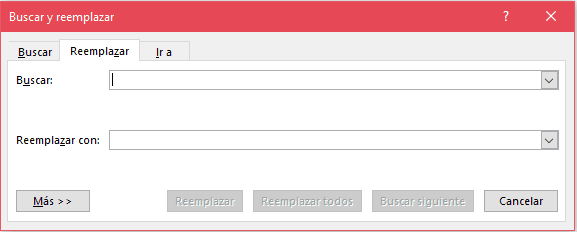
Haz clic en el cuadro de búsqueda en blanco, y luego puedes usar los atajos de teclado normales para especificar un formato específico. Por ejemplo, si quisieras reemplazar todo el texto en negrita con texto normal, usarías Ctrl + B en el cuadro “Buscar”, o para las cursivas usaría Ctrl + I. Incluso puedes utilizar varios criterios de búsqueda aquí.
Si tienes estilos que son más difíciles de reemplazar con simples atajos de teclado, puedes hacer clic en el botón “Más” en la parte inferior izquierda para mostrar muchas más opciones.
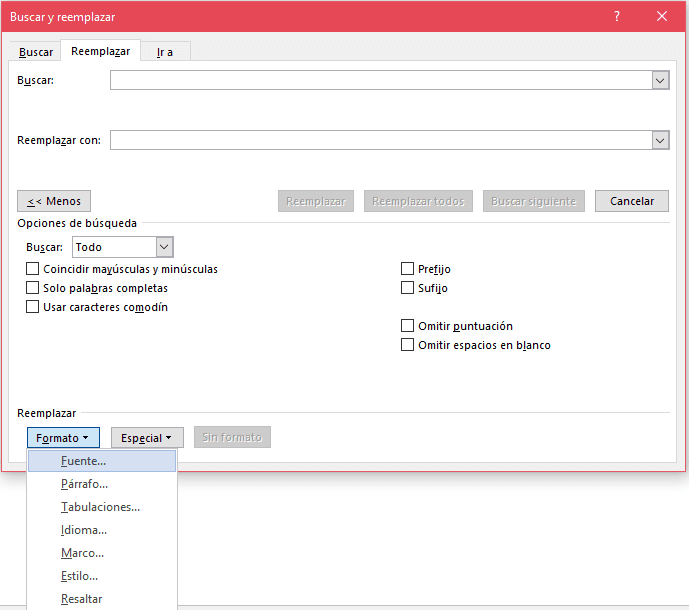
El menú desplegable “Formato” te dará acceso para seleccionar opciones de formato específicas, como fuentes o estilos.
[alert-announce] ¡Listo! ¡Y básicamente es esto! Sin complicaciones y de forma muy rápida, es posible buscar y reemplazar un formato específico en tu documento =) !!
Sigue visitando nuestro blog y encontrarás más tips, que te harán todo más sencillo en este curso de word.[/alert-announce]





